在iPhone上,打开App Store,搜索“Telegram”或“电报”,点击获取并按提示输入Apple ID即可下载安装。
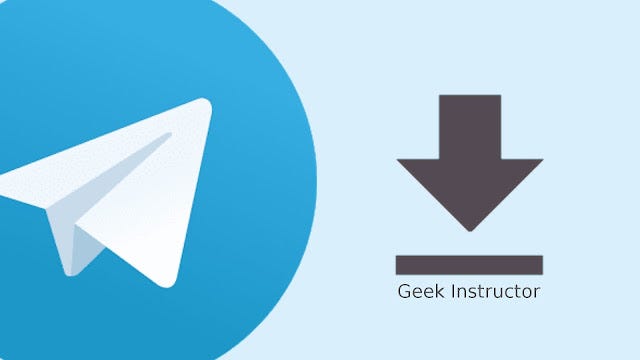
iPhone如何安装电报?
电报(Telegram)在iPhone上的使用简介
-
Telegram是一款加密通讯工具:俗称“电报”,支持文字、语音、图片、视频、文件传输、频道订阅、Bot功能等,功能强大且跨平台。
-
iOS系统原生兼容:Telegram 提供专为 iPhone 和 iPad 优化的 iOS 应用,界面简洁,支持中文,支持消息云端同步,可多设备同时登录使用。
-
全球用户广泛使用:因其高隐私、安全稳定的特性,Telegram 在全球尤其是在技术、金融、媒体圈中拥有大量用户基础。
为什么中国区iPhone无法直接安装电报
-
App Store已下架Telegram:由于政策原因,Telegram 已从中国大陆地区的 App Store 下架,中国区 Apple ID 无法搜索或下载 Telegram 应用。
-
被列为网络监管重点应用:Telegram 采用端到端加密,无法被本地审查系统监控,不符合中国大陆信息监管政策,因此被封锁与下架。
-
已安装用户也受限制:即使之前通过中国区App Store安装,若删除 Telegram 也将无法重新安装或更新,需通过切换账号或地区解决。
安装电报前的准备工作有哪些
-
准备海外Apple ID:建议提前注册一个美国、香港、新加坡等非中国区的 Apple ID,以便从 App Store 下载 Telegram。
-
准备可接收验证码的手机号:注册Telegram必须使用手机号码,推荐使用中国大陆以外的手机号(如+852香港号),接码成功率更高。
-
准备VPN或代理工具:Telegram 在中国大陆网络中被封锁,需通过 VPN、代理(如SOCKS5、MTProto)访问 Telegram 的服务器,否则即使安装成功也无法正常使用。
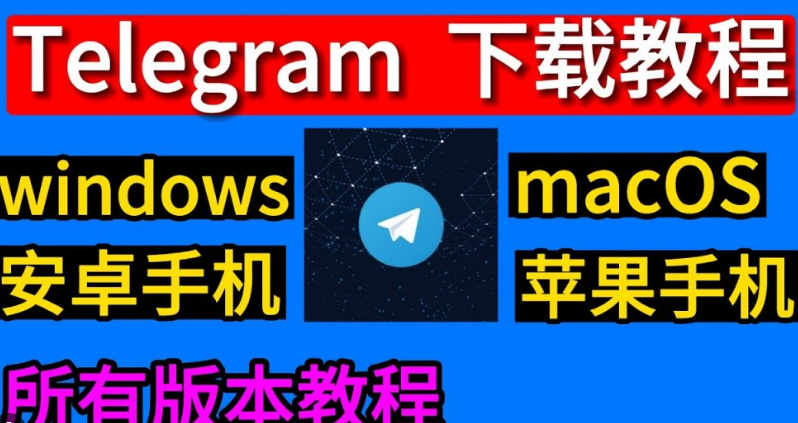
通过更改Apple ID地区下载电报
如何将现有Apple ID切换至海外地区
- 打开Apple ID设置页面:在 iPhone 上依次进入“设置 → Apple ID(顶部头像)→ 媒体与购买项目 → 查看账户”。
- 更改国家或地区:在账户页面中点击“国家/地区”,然后选择“更改国家或地区”,在弹出的列表中选择支持 Telegram 的国家,如美国或香港。
- 填写地址与付款信息:选择国家后,系统会要求填写地址信息,推荐使用虚拟地址生成器(如美国地址:California,邮编90210),付款方式选择“无”,完成后确认保存即可。
推荐的常用可用地区(如美国、香港)
- 美国(United States):App Store 应用资源最全面,Telegram更新最快,TestFlight测试名额优先放出,适合长期使用者。
- 香港(Hong Kong):语言支持中文,下载稳定,且无需特别配置即可访问 Telegram,非常适合中文用户使用。
- 新加坡(Singapore)或台湾(Taiwan):这两个地区政策宽松,商店内容开放,同样支持Telegram正常下载与更新。
切换地区时需要注意的事项
- 取消现有订阅:如有正在进行中的 iCloud 或 Apple Music 等订阅服务,需全部取消后才可变更地区。
- 清除账户余额:Apple ID 中如存在未用完的余额,也会阻止地区切换操作,建议用尽余额或联系客服处理。
- 更改后App可能受限:更换地区后,原中国区部分App(如本地支付、银行类应用)可能无法更新或重新下载,建议仅用于下载 Telegram 的专属账号,避免影响主用账户。
使用海外Apple ID下载安装电报
注册并使用新的外区Apple ID步骤
- 前往Apple ID官网注册:访问 https://appleid.apple.com,点击“创建您的 Apple ID”,填写姓名、邮箱、密码,并选择一个非中国地区(如美国或香港)。
- 验证邮箱完成注册:系统会发送验证码至你填写的邮箱地址,输入验证码即可激活该 Apple ID。
- 初次登录设置地址:首次在 App Store 登录时,系统会要求填写地址信息。可使用虚拟地址生成器,填写如美国加州 Beverly Hills(邮编90210),付款方式选择“无”,完成设置后可正常使用。
登录App Store并下载安装Telegram
- 退出原有账号并登录新ID:在 iPhone 设置中进入“Apple ID → 媒体与购买项目 → 注销”,然后使用你注册的海外 Apple ID 登录 App Store。
- 搜索并下载Telegram:进入 App Store,搜索“Telegram Messenger”,点击“获取”按钮,即可下载安装官方电报应用。
- 完成安装:Telegram下载完成后即可直接打开使用,支持中文界面,并可立即进行注册或登录操作。
安装后是否可以切换回原账号使用
- 可以切换回原Apple ID:Telegram 安装完成后,你可以安全退出海外 Apple ID,并重新登录你的中国区 Apple ID,Telegram 不会被删除。
- 更新Telegram需再次切换账号:若未来 Telegram 推出新版本,在中国区无法更新,需暂时登录海外 Apple ID 才能执行更新操作。
- 不影响使用和数据同步:切换 Apple ID 仅影响 App Store 下载权限,不会影响 Telegram 的使用、聊天记录或账户数据,所有数据均由 Telegram 云端同步管理。
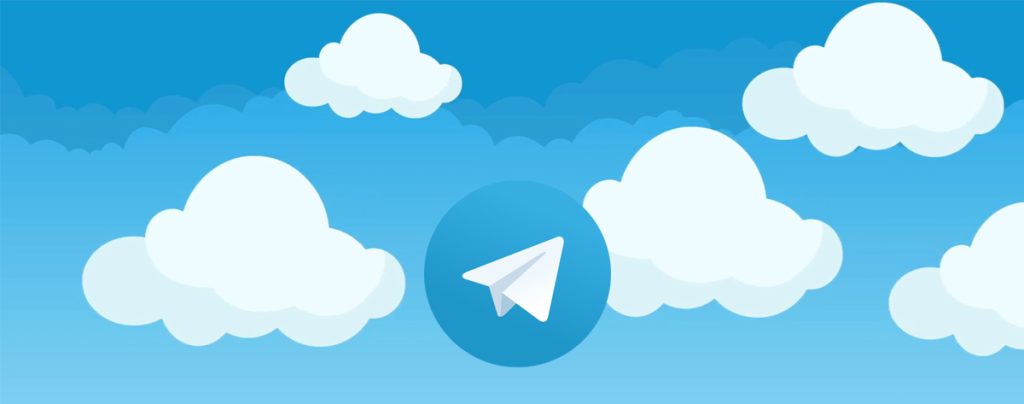
使用TestFlight安装电报测试版
如何申请加入Telegram测试计划
- 下载TestFlight应用:在 App Store 中搜索并安装苹果官方的 TestFlight 应用,这是用于安装测试版App的官方工具。
- 获取Telegram测试邀请链接:关注 Telegram 官方频道、推特或用户社区,找到其 TestFlight 测试邀请链接(格式通常为
https://testflight.apple.com/join/xxxxx)。 - 点击链接申请加入:在 Safari 中打开邀请链接,系统会自动跳转到 TestFlight,点击“接受”即可申请加入 Telegram 测试计划(需名额开放)。
通过TestFlight下载安装的操作流程
- 接受邀请后安装测试版:进入 TestFlight 应用,找到 Telegram 项目,点击“安装”即可将测试版 Telegram 下载到你的 iPhone。
- 区分测试版与正式版:测试版 Telegram 图标右下角有黄色小圆点标识,表示当前为测试版本,不会影响你的现有数据与聊天记录。
- 更新机制:Telegram 每次发布测试更新后,TestFlight 会自动提醒你更新,点击“更新”即可体验新功能或修复内容。
TestFlight名额已满时的处理办法
- 系统提示“名额已满”:Telegram 测试项目最多支持 10,000 名测试用户,若名额已满,将显示“此Beta测试已满”的提示。
- 定期刷新链接检查空位:Telegram 官方会不定期清除不活跃用户,建议每天尝试点击测试链接查看是否开放新空缺。
- 备用方案:若长时间无法加入,可通过海外 Apple ID 从 App Store 安装正式版 Telegram,功能稳定,支持持续更新。也可关注其他测试轮开放通知。

